目次
子機)中継機になる子機の無線LAN(Wi-Fi)ルーターの設定
エアステーション設定ツールでルーターへログインし、無線LAN(Wi-Fi)電波を中継する子機設定を行います
トップページを表示します。
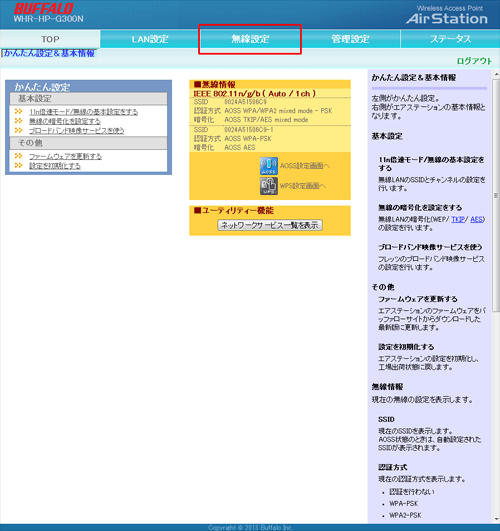
メニュー中央の無線設定をクリックします。
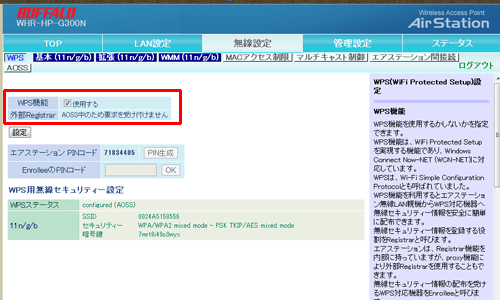
WPSの設定画面が出ます。
WPS機能の使用するのチェックボックスにチェックが入っていましたらチェックを外して下さい。
チェックを外し設定ボタンをクリックします。
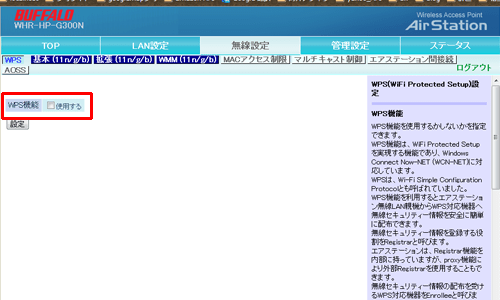
上記画像のような状態であれば何もせず次へ進みます。
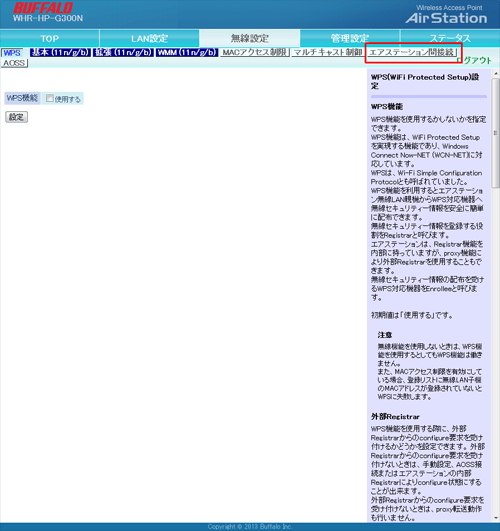
メニューの下にテキスト形式のメニューがあります。
右端にあるエアステーション間接続をクリックします。
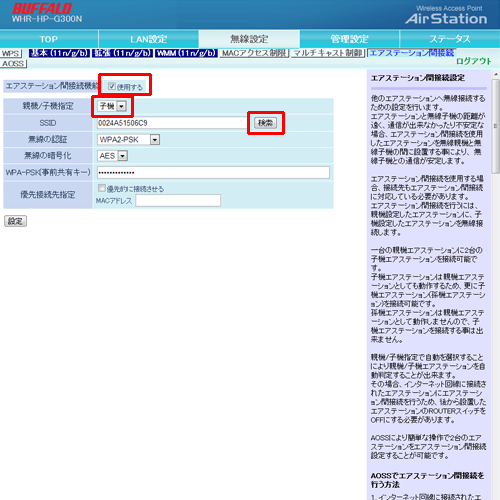
上記のページへ遷移します。
下記画像は上記画像の拡大した画像です。
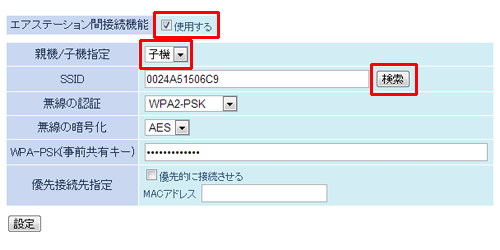
① エアステーション間接続機能の項目にある『使用する』のチェックボックスにチェックします。
② 親機/子機指定の項目にある『子機』を選択します。
③ SSIDの項目にある『検索』をクリックしますと下記画像のようなページへ遷移します。
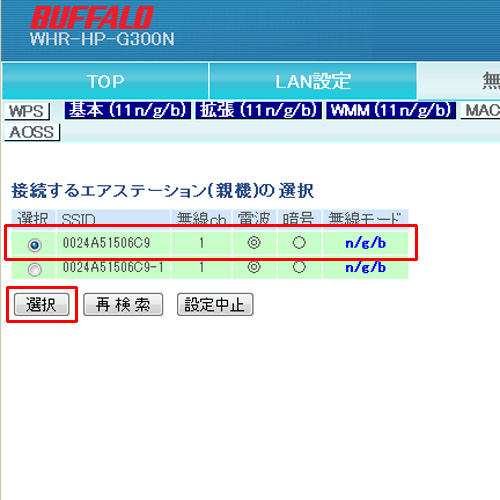
親機設定したルーターのSSIDが表示され選択できるようになります。
選択して、選択ボタンをクリックします。
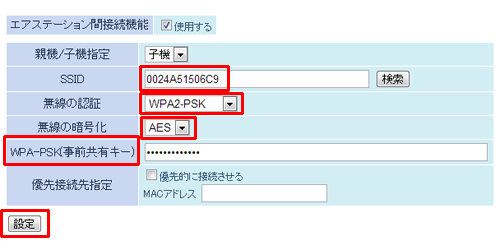
上記画像のように先程表示されていたページへ戻ります。
引き続き子機設定を続けます。
① SSIDの項目に親機ルーターのSSIDが表示されますので確認して下さい。
② 無線の認証の項目で、WPA-2PSKを選択して下さい。
③ 無線の暗号化の項目で、AESを選択して下さい。
④ WPA-PSK(事前共有キー)の項目では、(親機)無線LAN本体に記載されているKEYを記入して下さい。
親機のKEYを入力する事で子機は親機から認証され親機が発信している無線LAN(Wi-Fi)の電波を中継する事ができるようになります。
⑤ 親機ルーターのKEYを入力しましたら設定ボタンをクリックします。

上記画像の赤枠部分がKEYです。
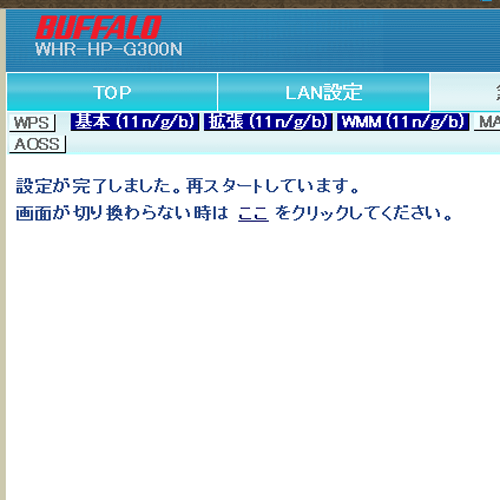
設定ボタンをクリックすると上記画像のような画面にかわります。
画面が変わりましたらステータスページで子機が中継できているか確認したいと思います。
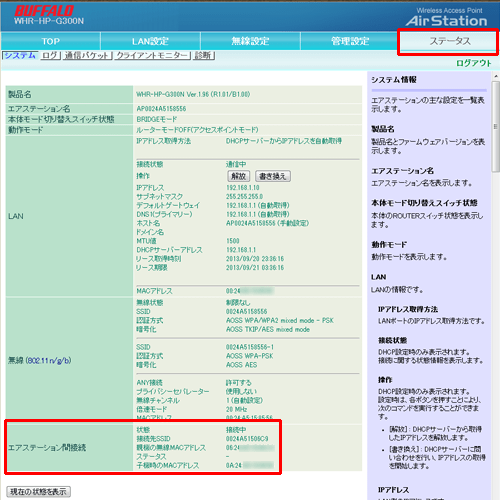
エアステーション間接続の項目を確認します。
下記画像にてご確認下さい。
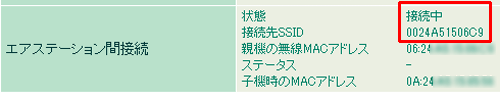
親機のルーターのSSIDが記載されて、状態が接続中であれば、子機中継設定完了です。
設定画面は閉じてしまってかまいません。
子機は、LANケーブルをはずしお好きな場所へ設置して下さい。
再度、電源を入れても中継設定の状態で電源が入ります。
親機はモデムとそのままLANケーブルで接続した状態になります。
注意:中継機はお好きな場所に設置できますが設置する際、親機の電波が届く範囲で設置して下さい。



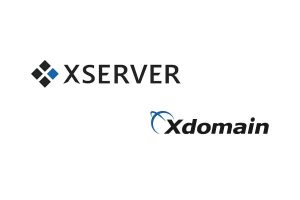

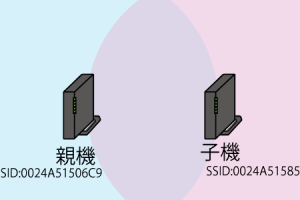
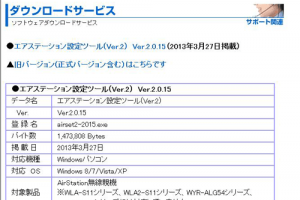
コメントを残す